
Nan kèk ka, lè w ap travay nan Microsoft Word, osi byen ke nan aplikasyon pou lòt aplikasyon pake, ou ka rankontre yon erè "Se travay la nan pwogram nan sispann ..." ki parèt dirèkteman lè ou eseye louvri yon editè tèks oswa yon dokiman apa. Pi souvan, li rive nan biwo 2007 ak 2010, sou diferan vèsyon nan fenèt yo. Gen plizyè rezon pou Aparisyon nan yon pwoblèm, ak nan atik sa a nou pa sèlman chèche konnen, men tou, ofri solisyon efikas.
Metòd 2: Manyèl Dekoneksyon nan Add-ons
Kòm nou te deja di nan antre a nan atik sa a, rezon ki fè prensipal la pou revokasyon an nan Microsoft Word se ajoute-nan, tou de tou de estanda ak endepandamman enstale pa itilizatè a. Shutdowns yo abityèl yo souvan pa ase yo elimine pwoblèm nan, kidonk, ou gen yo aji pi plis sofistike pa kouri pwogram nan nan mòd ki an sekirite. Sa a se fè tankou sa a:
- Rele sistèm nan sèvis piblik "kouri" pa k ap grenpe "genyen + r" klavye a. Antre nan lòd ki anba a epi klike sou OK.
Winword / san danje.
- Pawòl yo pral lanse nan mòd ki an sekirite, kòm evidans inscription la nan "bouchon" li yo.
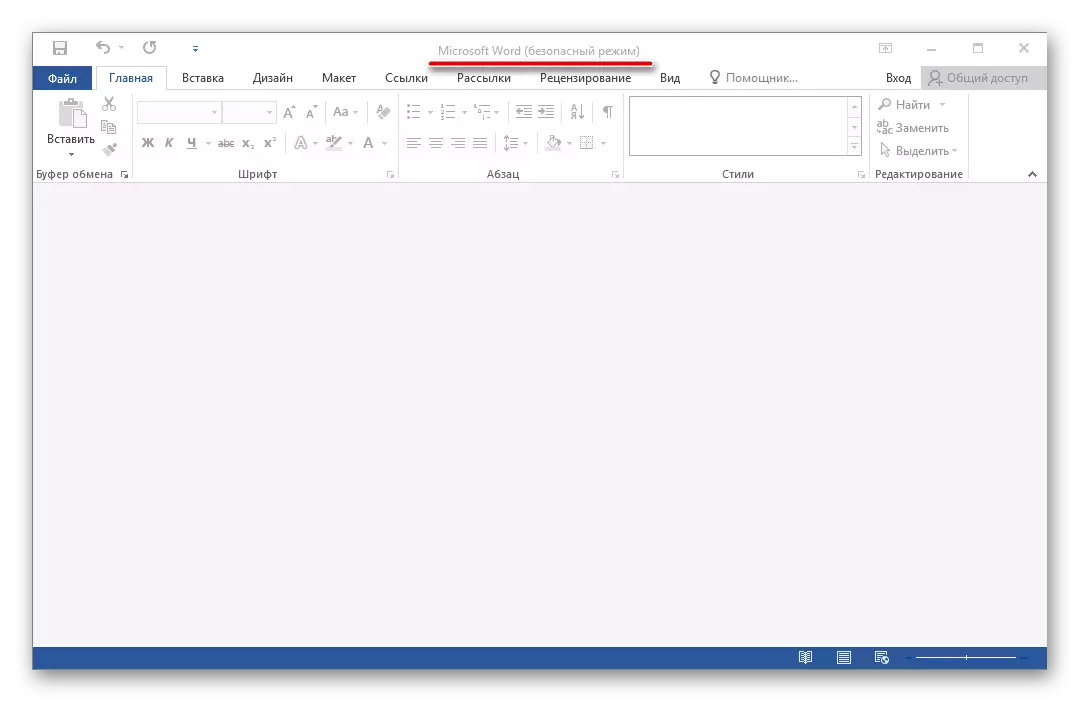
Remak: Si mo pa kòmanse nan mòd ki an sekirite, revokasyon an nan operasyon li yo pa asosye ak supèrstruktures. Nan ka sa a, imedyatman ale nan "Fashion 3" Atik sa.
- Ale nan meni an "File".
- Louvri seksyon "paramèt".
- Nan fennèt la ki parèt, chwazi "Add-In", ak Lè sa a nan "Jesyon" meni an Drop-Down, chwazi "Pawòl Add-In" epi klike sou "Ale bouton an".
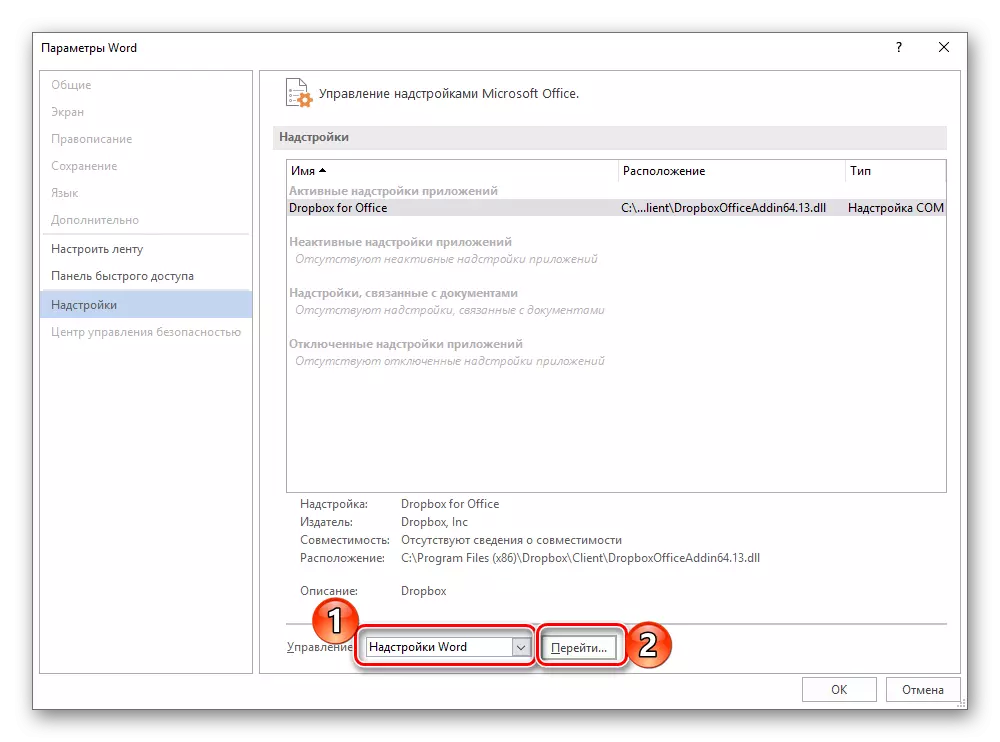
Nan fennèt la ki ouvè, lis la nan aktif ajoute-ons, si genyen, swiv etap sa yo dekri nan etap 7 ak Lè sa a enstriksyon aktyèl la.
- Si "Jesyon" meni an pa gen "mo ajoute-an nan" oswa li pa disponib, chwazi opsyon a "Som ajoute-nan" nan lis la drop-desann, epi klike sou "Ale bouton an".
- Retire tik la opoze youn nan ajoute-ons yo nan lis la (li se pi bon yo ale nan lòd) epi klike sou OK.
- Fèmen mo a epi kòmanse l 'ankò, fwa sa a deja nan mòd nòmal. Si pwogram nan travay byen, Lè sa a, kòz la nan erè a te kouvri nan andikape a supèrstruktur. Malerezman, li pral gen yo refize.
- Nan evènman an ki erè a parèt ankò, ki dekri anwo a, lanse yon editè tèks nan mòd san danje epi dekonekte yon lòt supèrstruktur, apre yo fin ki ou ankò rekòmanse mo. Fè sa jiskaske erè a disparèt, epi lè li rive, ou pral konnen ki espesyalman ajoute nan-an rezon ki fè li yo. Kontinwe, tout lòt moun ka vire sou ankò.

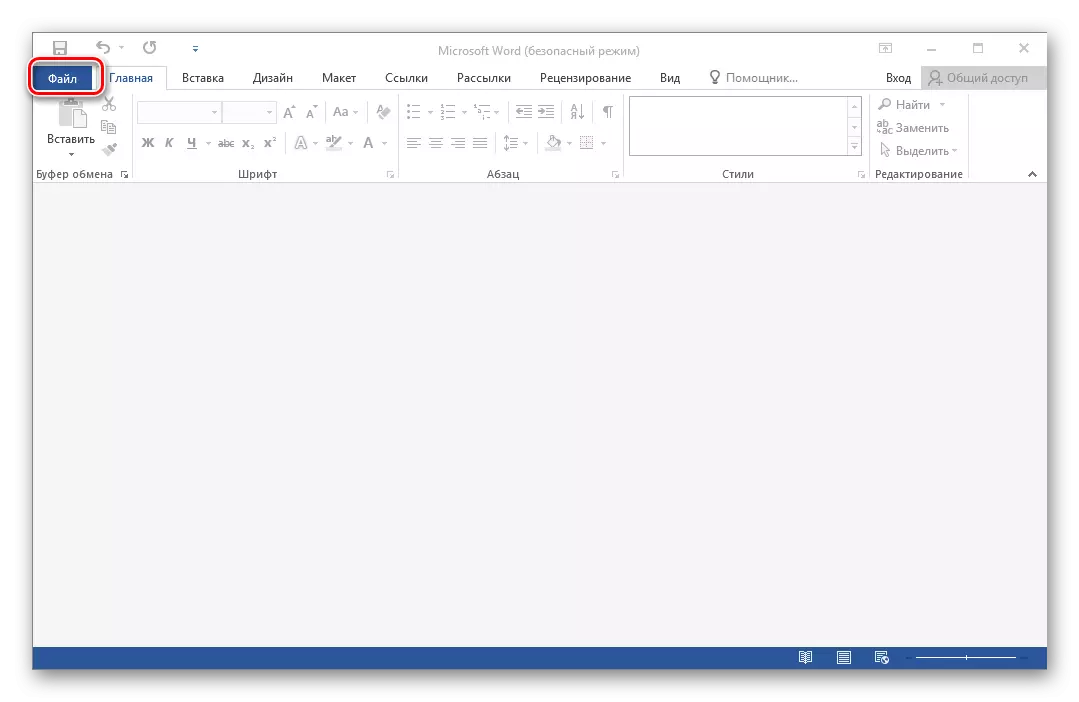
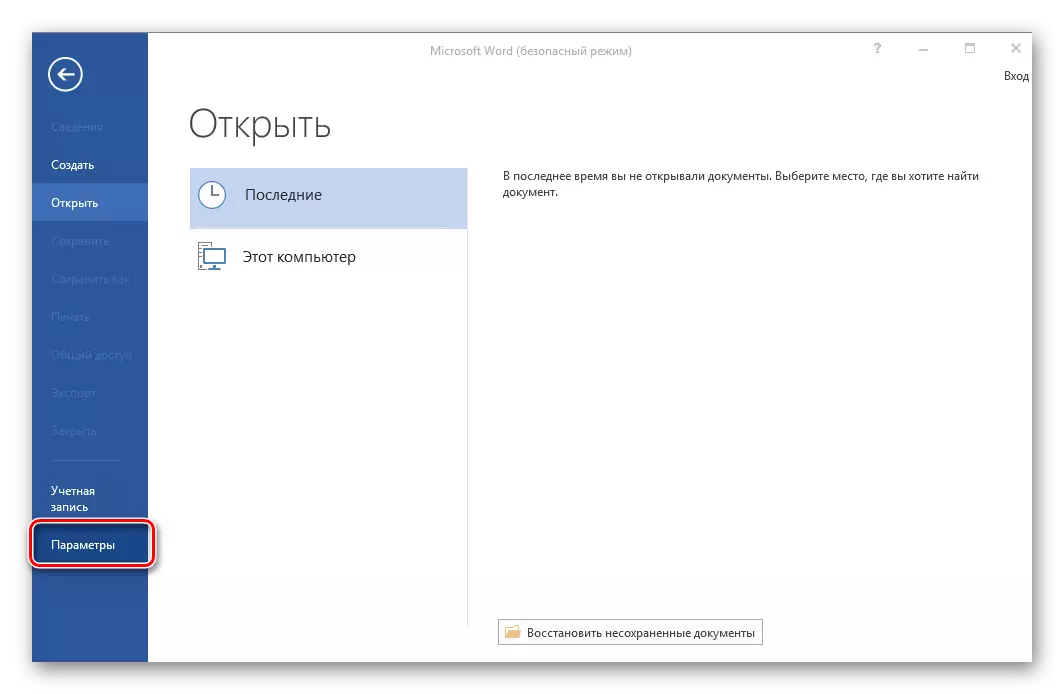


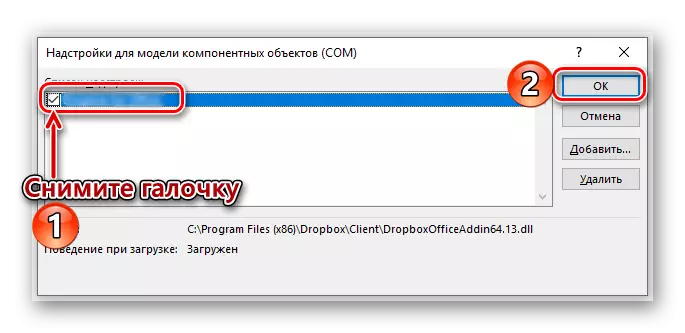
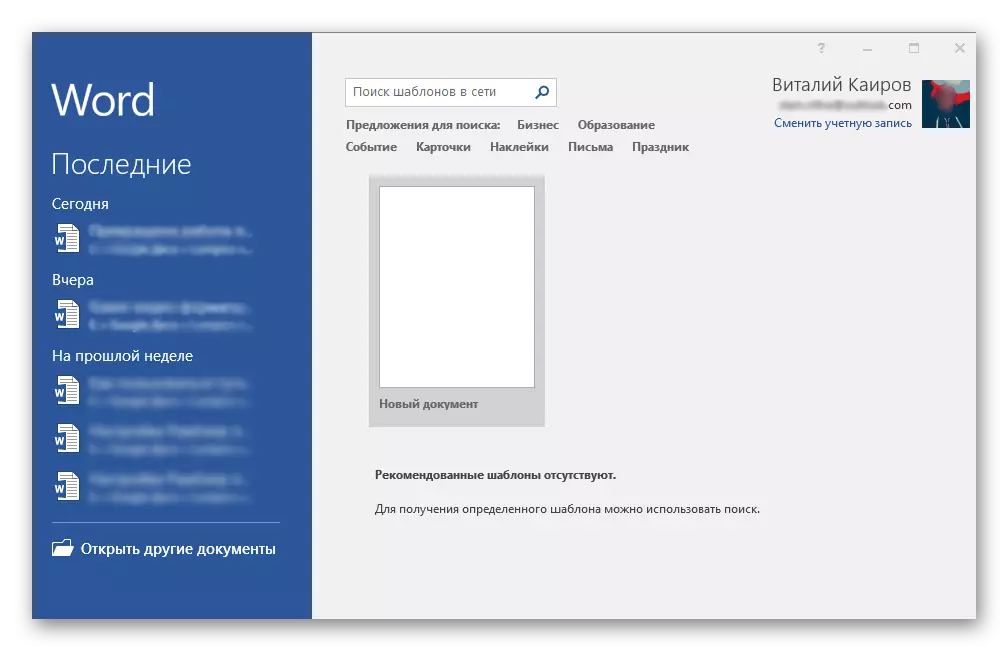
Dapre reprezantan ki nan Sèvis nan Sipò Microsoft, superstrustrures sa yo se superstrustrures sa yo:
- Abbyy FinerEader;
- Powerword;
- Dragon ki te pale natirèlman.
Si ou itilize nenpòt nan yo, li an sekirite yo di ke li se li ki provok Aparisyon nan yon pwoblèm ki afekte pèfòmans mo a.
Metòd 3: Microsoft Office Renmèt
Yon revokasyon toudenkou nan travay la Microsoft Word kapab asosye ak domaj dirèkteman nan pwogram sa a oswa nenpòt ki lòt eleman ki enkli nan pake a biwo. Nan ka sa a, solisyon an pi optimal pral rekiperasyon rapid li yo.
- Kouri "kouri" fenèt la ("Win + R"), antre nan lòd ki anba a epi klike sou "OK".
appwiz.cpl
- Nan "pwogram yo ak konpozan" fenèt, jwenn Microsoft Office (oswa separeman Microsoft Word, tou depann de ki vèsyon nan pake a ou te enstale), chwazi l 'ak sourit la, epi klike sou bouton an "Chanjman" ki chita sou panèl la tèt.
- Nan fenèt la enstalasyon sòsye, ki pral parèt sou ekran an, mete make la nan devan atik la dosye, epi klike "Kontinye".
- Rete tann pou fini nan pwosedi a pou mete kanpe ak restore pake a biwo, Lè sa a, kòmanse mo a ankò. Erè a ta dwe disparèt, men si sa a pa rive, ou pral gen yo aji plis radikalman.

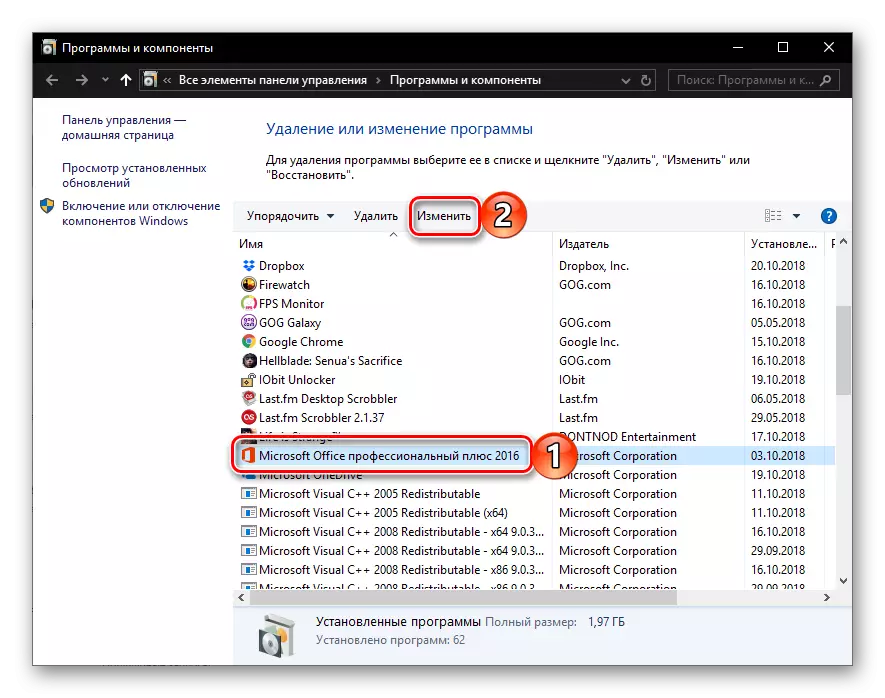
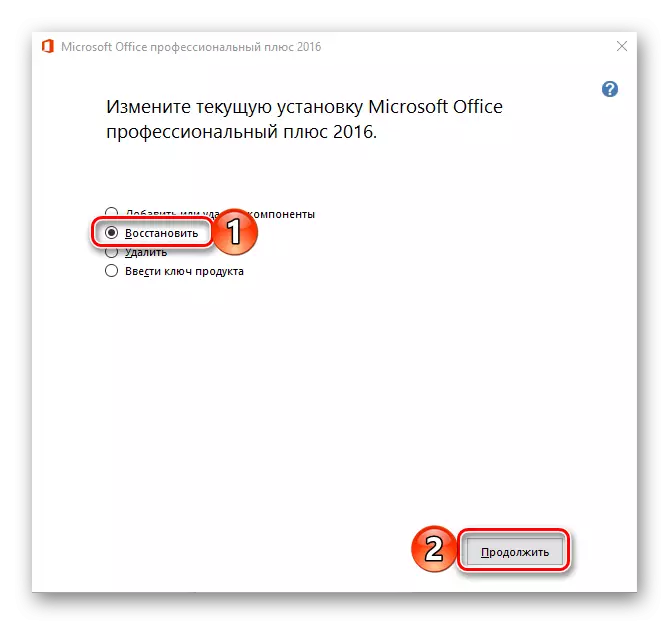
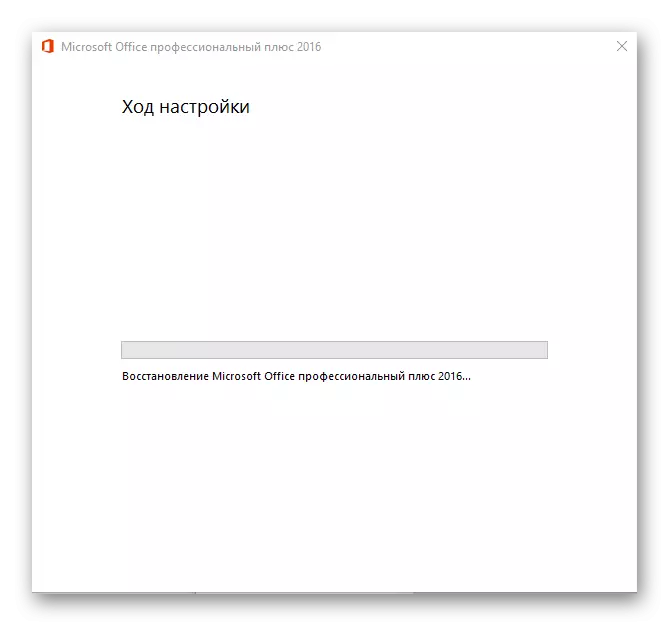
Metòd 4: Reinstalling Microsoft Office
Si okenn nan opsyon ki disponib nan solisyon ki pwopoze pa nou pa t 'ede yo debarase m de erè a "sispann travay la nan pwogram nan", ou pral gen resort nan limit ijans, savwa, réinstaller mo oswa tout biwo a Microsoft (depann sou pake a Version). Ak retire nan abityèl nan ka sa a se pa ase, depi tras yo nan pwogram nan oswa konpozan li yo ka rete nan sistèm nan pa pwouve repetisyon nan erè a nan tan kap vini an. Pou reyèlman-wo kalite ak efikas "netwayaj", nou rekòmande pou lè l sèvi avèk enstriman an marque ofri sou sipò nan sit entènèt nan itilizatè yo pake biwo yo.
Download sèvis piblik pou plen retire MS Biwo
- Chaje aplikasyon an epi kouri li. Nan fenèt la Byenveni, klike sou "Next".
- Dakò pou konplete sipresyon aplikasyon pou nan Microsoft Office ak òdinatè w lan pa klike sou "Wi".
- Rete tann pou pwosedi a dezenstalasyon ranpli, apre yo fin ki li se netwaye pa netwaye sistèm lan lè l sèvi avèk yon aplikasyon espesyalize yo. Pou rezon sa yo, CCleaner se byen adapte, sou itilize nan ki nou te di pi bonè.
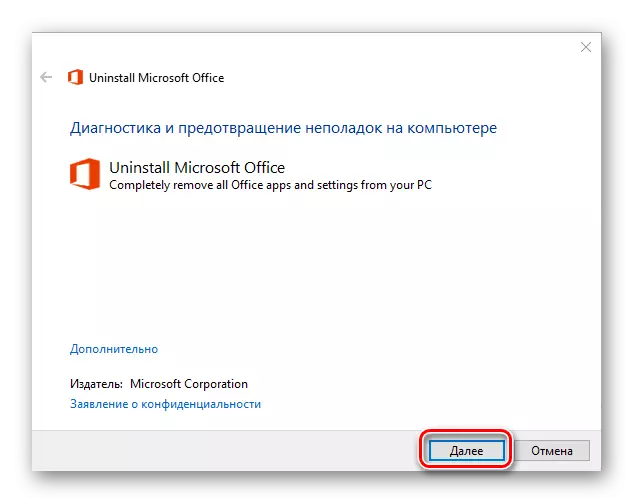
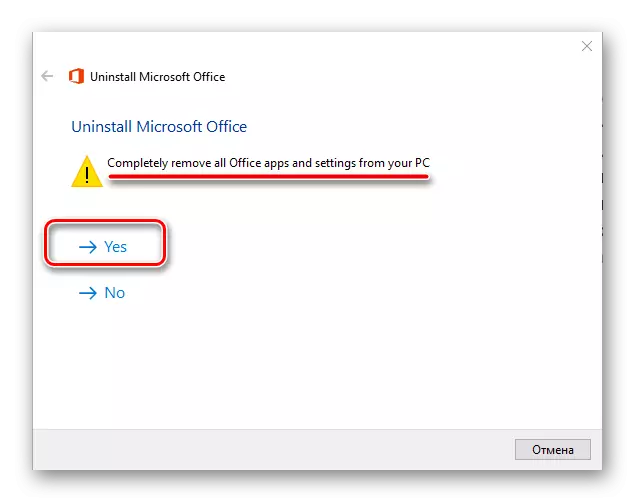
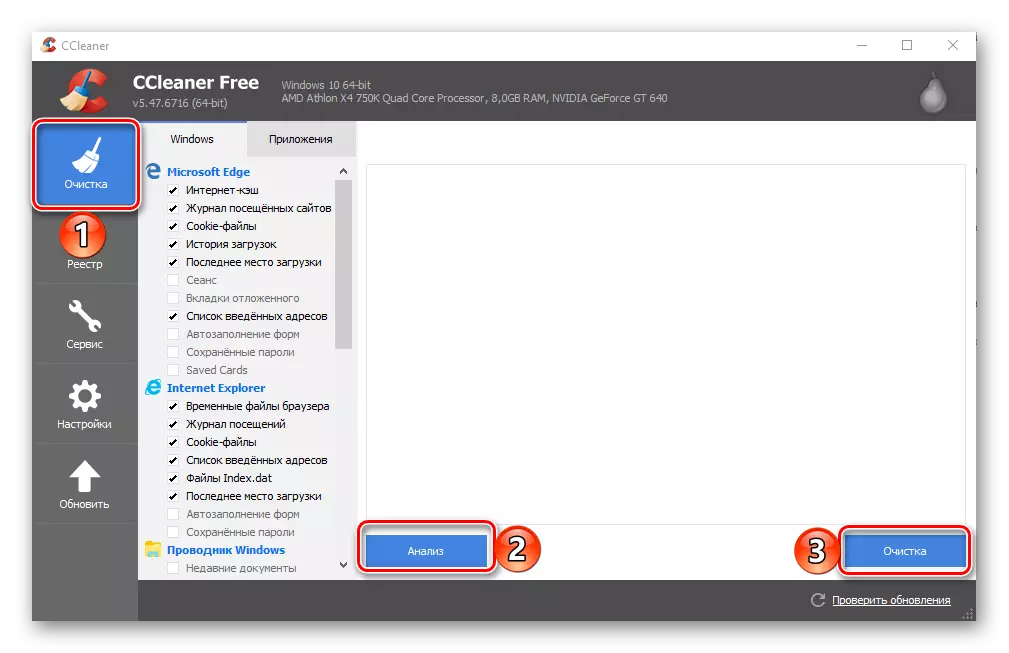
Li plis: Kijan Pou Sèvi ak CCleaner
Se vre wi pou elimine pou nan tout tras, rekòmanse PC a ak enstale pake a biwo ankò, lè l sèvi avèk gid etap-pa-etap nou an. Apre sa, erè a sètènman pa defòme ou.
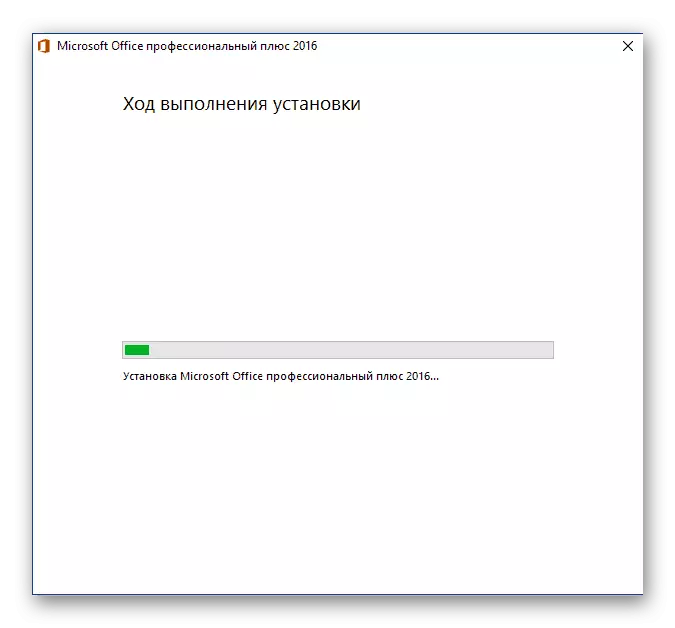
Li plis: Enstale Microsoft Office pake nan òdinatè
Konklizyon
Fòt "Se travay la nan pwogram nan sispann ..." Li se karakteristik pa sèlman pou mo, men tou, pou aplikasyon pou lòt enkli nan pake a Microsoft Office. Nan atik sa a nou te di sou tout kòz yo posib pou pwoblèm nan ak kouman yo elimine yo. Nou espere réinstaller ka a pa pral rive jwenn, epi ou ka debarase m de tankou yon erè dezagreyab si se pa yon aktyalizasyon ordinèr, Lè sa a, omwen limite séparation la nan ajoute-ons la oswa restorasyon nan domaje konpozan lojisyèl.
